iPhoneまたはiPadで操作する(QRコード)
QRコードを使ってiPhoneまたはiPadと本機を接続し、iPhoneまたはiPadから本機を操作できます。
MENU →  (ネットワーク) → [スマートフォン操作設定] → [スマートフォン操作]が[入]に設定されていることを確認してください。
(ネットワーク) → [スマートフォン操作設定] → [スマートフォン操作]が[入]に設定されていることを確認してください。
-
MENU →
 (ネットワーク) → [スマートフォン操作設定] → [
(ネットワーク) → [スマートフォン操作設定] → [ 接続]を選ぶ。
本機の画面にQRコード(A)とSSID(B)が表示される。
接続]を選ぶ。
本機の画面にQRコード(A)とSSID(B)が表示される。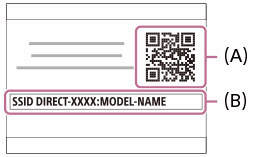
-
iPhoneまたはiPadでPlayMemories Mobileを起動して、[カメラのQRコード読取り]を選ぶ。
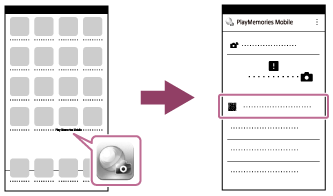
-
iPhoneまたはiPadの画面で[OK]を選ぶ。
- メッセージが表示されたら、再度[OK]を選んでください。
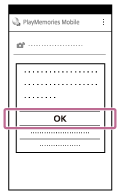
-
本機に表示されているQRコードをiPhoneまたはiPadで読み取る。
-
iPhoneまたはiPadの画面の指示に従ってプロファイル(設定情報)をインストールし、[OK]を選ぶ。プロファイルがiPhoneまたはiPadにインストールされる。
- iPhone/iPadにパスコードロックを設定している場合、パスコードの入力が必要になります。ご自身で設定したiPhone/iPadのパスコードを入力してください。
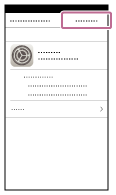
-
iPhoneまたはiPadで、ホーム画面→[設定]→[Wi-Fi]→本機のSSIDを選ぶ。iPhoneまたはiPadが本機に接続される。
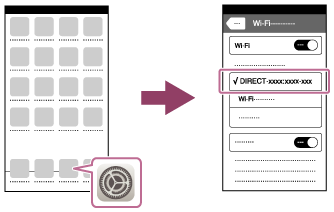
-
iPhoneまたはiPadのホーム画面に戻ってPlayMemories Mobileを起動する。
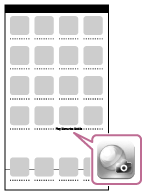
- iPhoneまたはiPadの画面で構図を確認しながらリモート撮影できます。
ヒント
- QRコードを読み込むと、本機のSSID(DIRECT-xxxx)とパスワードがiPhoneまたはiPadに登録され、2回目以降のWi-Fi接続時にSSIDを選ぶだけで本機とiPhoneまたはiPadを接続できるようになります。 ([スマートフォン操作]を[入]にしておく必要があります。)
ご注意
- セキュアな無線LAN接続を実現するために、セキュリティ設定がWPA2のアクセスポイントを使用することを、強く推奨します。セキュリティ設定なしのアクセスポイントに接続すると、ハッキングや悪意ある第三者からのアクセス、脆弱性への攻撃を受ける可能性があります。特別な理由がある場合以外は、セキュリティ設定なしでの使用は推奨しません。
- Bluetooth通信とWi-Fi通信は同じ周波数帯を使用するため、電波干渉が発生する場合があります。Wi-Fi接続が不安定な場合、スマートフォンのBluetooth機能を切ることで改善される場合があります。ただし、この場合は位置情報連動機能は使えなくなります。
- QRコードを使ってもiPhoneまたはiPadと本機を接続できない場合は、SSIDとパスワードを使って接続してください。